Contenido
Inicio ” Windows 10 ” Fix: Error de espacio en disco bajo después de ejecutar el Liberador de espacio en disco en Windows 10
Arreglar: Error de espacio en disco bajo después de ejecutar el Liberador de espacio en disco en Windows 10
25
El Liberador de espacio en disco es una herramienta bastante esencial que le ayuda a mantener el dispositivo de Windows libre de desorden eliminando los archivos irrelevantes. Pero a menudo puede obtener un mensaje de error de Low Disk Space incluso después de eliminar los archivos basura utilizando esta utilidad. Normalmente, ocurre cuando varias aplicaciones de Microsoft Store llenan la carpeta Temp de su sistema. Excepto que, a veces, el sistema operativo deja de funcionar con precisión y, por lo tanto, conduce a este tipo de mensajes de error. Hoy, en este artículo, discutiremos los métodos para corregir el error de espacio en disco bajo después de ejecutar el Liberador de espacio en disco en Windows 10.
Por lo general, se obtiene esta notificación de error cuando la partición de un disco duro tiene poco espacio libre. Como resultado, aparece una advertencia emergente en la bandeja del sistema que indica que el equipo se está quedando sin espacio en disco, o se está quedando sin él, a medida que se acercan los umbrales. Por defecto, estos valores marginales son 200MB, 80MB y 50MB respectivamente. La parte más irritante es que la notificación sigue apareciendo incluso después de limpiar los archivos basura ejecutando el Liberador de espacio en disco. De todas formas, reiniciar Microsoft Store, borrar la caché de la tienda y restablecer la configuración de Windows Update ayudará a resolver este problema en su PC.
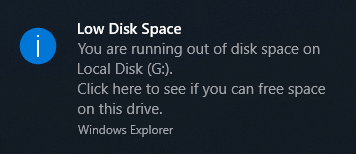
> Error de espacio en disco bajo después de ejecutar las soluciones de limpieza del disco
A continuación se explica cómo solucionar el error de espacio en disco bajo después de ejecutar el Liberador de espacio en disco en Windows 10 –
Reiniciar el almacén de Microsoft
Cuando intentas descargar una determinada aplicación de Microsoft Store, a menudo se queda entremedio y termina con un error de espacio en disco bajo. En este caso, es necesario reiniciar el mismo.
Paso 1 : presiona Win+I hotkey para abrir WindowsSettings y una vez que aparezca en la vista, haz clic en Apps.
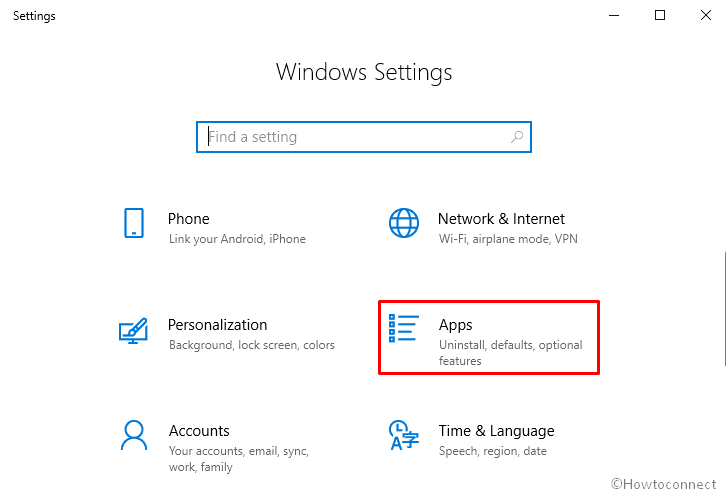
> Paso 2 :>Microsoft Store cuando lo reciba. Seleccionar Opciones avanzadas .
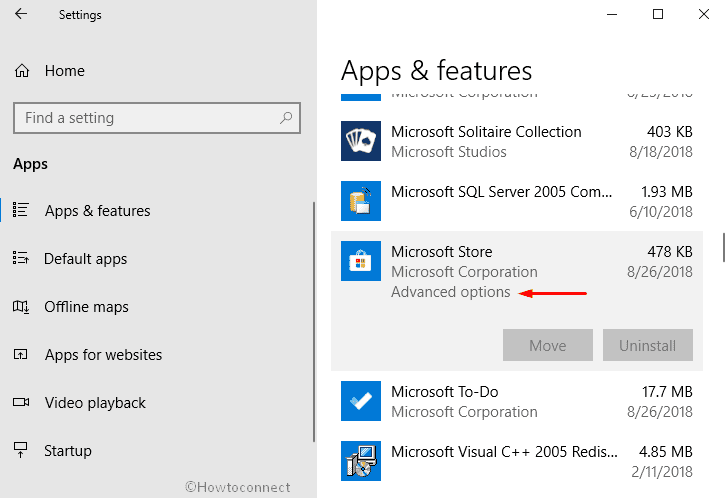
> Paso 4 :>Botón Reset .
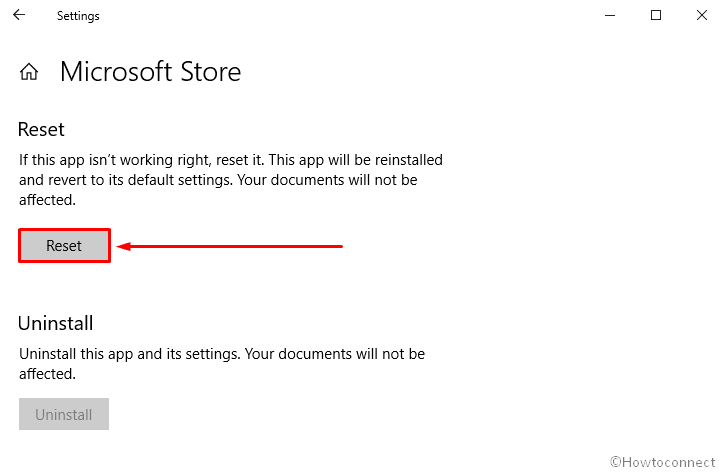
>Ahora,>Ahora
También puede seguir los pasos de -5 maneras de restablecer Microsoft Store en Windows 10.
Borrar la caché de Microsoft Store
El espacio completo de la caché de Microsoft Store también es responsable de los errores de bajo espacio en disco de su PC. Estos son los pasos para limpiarlo –
Haga clic con el botón derecho en el botón Inicio en la parte inferior izquierda y elija la opción Ejecutar en la lista.
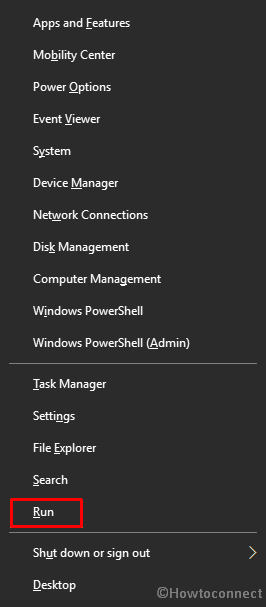
>Siguiente,>wsreset.exe en el área de texto en blanco y haga clic en Ok o presione Enter en el teclado para continuar.
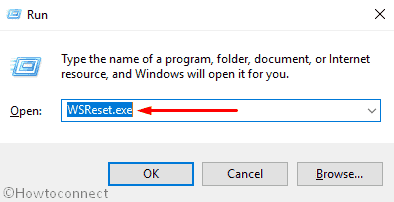
>Dentro de la casa
Restablecer Windows Update
La instalación anticuada/incompleta del sistema operativo también puede causar un error de espacio en disco bajo después de ejecutar el Liberador de espacio en disco. En general, Windows busca automáticamente la actualización. Sin embargo, si su sistema no está recibiendo la actualización necesaria, hágalo manualmente siguiendo los pasos descritos a continuación –
- Al principio, abra Configuración de Windows en Windows 10.
- Haga clic en Update & Security .
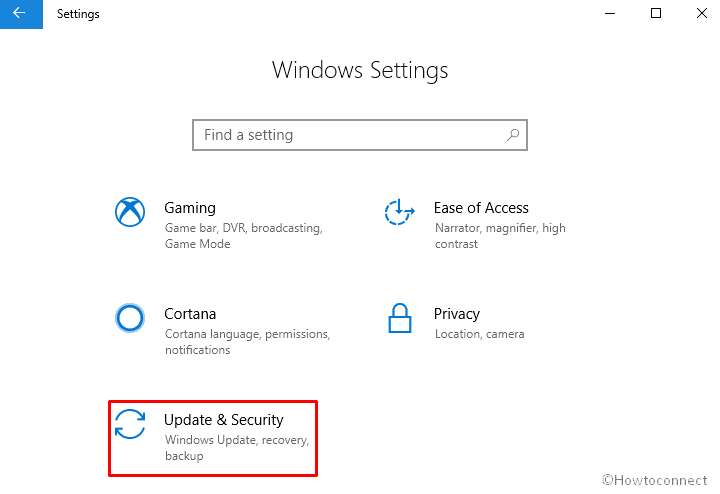
>>En la siguiente ventana, haga clic en Troubleshoot desde la columna izquierda y luego vaya al panel derecho.
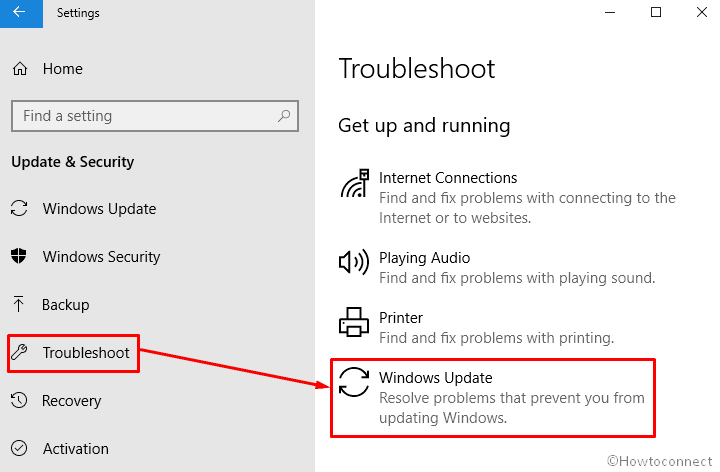
>>Cuando se expanda, seleccione Ejecutar el solucionador de problemas .
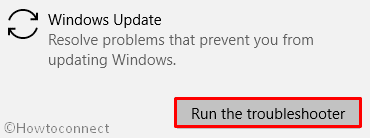
>It>
Eso es todo. Espero que las correcciones mencionadas anteriormente hayan resuelto con éxito el error de bajo espacio en disco después de ejecutar el Liberador de espacio en disco en su PC. Si tiene alguna consulta relacionada con esto o quiere preguntarnos sobre algún código de error de Windows 10, publíquela en el cuadro de comentarios.




